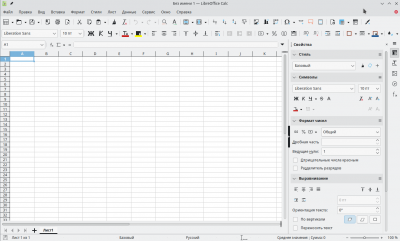Calc LibreOffice — различия между версиями
Материал из Rosalab Wiki
PastorDi (обсуждение | вклад) |
716 (обсуждение | вклад) |
||
| (не показаны 3 промежуточные версии 1 участника) | |||
| Строка 1: | Строка 1: | ||
| + | {{SideBar40|[[Файл:LibreOffice-Calc1.png|400px]]}} | ||
Электронная таблица, предоставляющая всё необходимое | Электронная таблица, предоставляющая всё необходимое | ||
| − | Calc — это программа для работы с электронными таблицами, | + | [[Файл:Libreoffice-calc.png|55px|left]]{{Программа|Calc}} — это программа для работы с электронными таблицами, входящая в состав офисного пакета {{Программа|[[LibreOffice]]}}. |
| − | + | ||
| − | [[ | + | |
* Продвинутая технология DataPilot позволит легко импортировать в Calc данные из корпоративных БД, а затем извлечь из них значимую информацию и обработать её. | * Продвинутая технология DataPilot позволит легко импортировать в Calc данные из корпоративных БД, а затем извлечь из них значимую информацию и обработать её. | ||
| − | * Естественный язык формул позволит | + | * Естественный язык формул позволит создавать расчётные формулы, используя знакомые слова (например, «продажа — расходы»). |
* Умная кнопка суммирования вставляет функцию «SUM» или «SUBTOTAL» автоматически, в зависимости от контекста. | * Умная кнопка суммирования вставляет функцию «SUM» или «SUBTOTAL» автоматически, в зависимости от контекста. | ||
| − | * Специальный мастер поможет | + | * Специальный мастер поможет в использовании многочисленных возможностей электронных таблиц. Также можно скачать готовые [[Категория:Шаблоны LibreOffice|шаблоны]]. |
| − | * Стили и непосредственное форматирование позволяют легко применять к ячейкам таблицы различное оформление, включая поворот на произвольный угол, шаблоны, фоны, рамки и многое другое | + | * Стили и непосредственное форматирование позволяют легко применять к ячейкам таблицы различное оформление, включая поворот на произвольный угол, шаблоны, фоны, рамки и многое другое. |
| − | * Диспетчер сценариев позволяет производить анализ «что, если …» по нажатию одной кнопки. К примеру, | + | * Диспетчер сценариев позволяет производить анализ «что, если …» по нажатию одной кнопки. К примеру, можно сравнить доходность для высоких, средних и низких прогнозов продаж. |
| − | * Компонент «Решатель» позволяет | + | * Компонент «Решатель» позволяет решать задачи по оптимизации, в которых оптимальное значение конкретной ячейки таблицы должно быть рассчитано на основе значений, заданных в других ячейках. |
| − | * | + | * Можно работать над таблицами вместе с коллегами, благодаря поддержке Calc функции совместной работы. Другие пользователи смогут легко добавлять в неё свои данные. При этом владелец таблицы можно легко, в несколько щелчков мышкой, интегрировать новые данные. Возможность такого сотрудничества позволяет избежать конфликтов при редактировании. |
| − | * | + | * Можно сохранять таблицы в формате OpenDocument ''(.ods)'' - открытом стандарте для документов. Документы будут доступны в любом программном обеспечении, совместимым с форматом OpenDocument. |
| − | * Также | + | * Также можно открывать таблицы Microsoft Excel или сохранить работу в таком формате для того, чтобы отправить файл людям, которые пользуются продуктами Microsoft. Для обеспечения читаемости данных на любых платформах и устройствах, можно экспортировать их в формат Portable Document Format (PDF). Кроме того, Calc может читать файлы .xlsx, созданные в Microsoft Office 2007 для Windows или Microsoft Office 2008 для Mac OS X. |
| − | + | ||
== Ссылки == | == Ссылки == | ||
* [http://ru.libreoffice.org/ Официальный русскоязычный сайт] | * [http://ru.libreoffice.org/ Официальный русскоязычный сайт] | ||
| − | |||
{{how-to-install|libreoffice-calc}} | {{how-to-install|libreoffice-calc}} | ||
| + | |||
| + | ''P.S. Программа также входит в состав офисного пакета LibreOffice (устанавливается по команде {{Cmd|sudo dnf install libreoffice}} или через программу {{Программа|Dnfdragora}} по запросу "libreoffice").'' | ||
| + | |||
{{Навигация|Разделы|[[Программы_ROSA_Linux|Все разделы]] - [[Программы_ROSA_Linux#p4|Офис]]}} | {{Навигация|Разделы|[[Программы_ROSA_Linux|Все разделы]] - [[Программы_ROSA_Linux#p4|Офис]]}} | ||
Текущая версия на 10:16, 30 декабря 2023
Электронная таблица, предоставляющая всё необходимое
Calc — это программа для работы с электронными таблицами, входящая в состав офисного пакета LibreOffice.- Продвинутая технология DataPilot позволит легко импортировать в Calc данные из корпоративных БД, а затем извлечь из них значимую информацию и обработать её.
- Естественный язык формул позволит создавать расчётные формулы, используя знакомые слова (например, «продажа — расходы»).
- Умная кнопка суммирования вставляет функцию «SUM» или «SUBTOTAL» автоматически, в зависимости от контекста.
- Специальный мастер поможет в использовании многочисленных возможностей электронных таблиц. Также можно скачать готовые.
- Стили и непосредственное форматирование позволяют легко применять к ячейкам таблицы различное оформление, включая поворот на произвольный угол, шаблоны, фоны, рамки и многое другое.
- Диспетчер сценариев позволяет производить анализ «что, если …» по нажатию одной кнопки. К примеру, можно сравнить доходность для высоких, средних и низких прогнозов продаж.
- Компонент «Решатель» позволяет решать задачи по оптимизации, в которых оптимальное значение конкретной ячейки таблицы должно быть рассчитано на основе значений, заданных в других ячейках.
- Можно работать над таблицами вместе с коллегами, благодаря поддержке Calc функции совместной работы. Другие пользователи смогут легко добавлять в неё свои данные. При этом владелец таблицы можно легко, в несколько щелчков мышкой, интегрировать новые данные. Возможность такого сотрудничества позволяет избежать конфликтов при редактировании.
- Можно сохранять таблицы в формате OpenDocument (.ods) - открытом стандарте для документов. Документы будут доступны в любом программном обеспечении, совместимым с форматом OpenDocument.
- Также можно открывать таблицы Microsoft Excel или сохранить работу в таком формате для того, чтобы отправить файл людям, которые пользуются продуктами Microsoft. Для обеспечения читаемости данных на любых платформах и устройствах, можно экспортировать их в формат Portable Document Format (PDF). Кроме того, Calc может читать файлы .xlsx, созданные в Microsoft Office 2007 для Windows или Microsoft Office 2008 для Mac OS X.
Ссылки
Установка
- В графическом окружении
- В dnfdragora найдите пакет libreoffice-calc и установите его.
- Через терминал
- В терминале наберите следующую команду: sudo dnf in libreoffice-calc
Не можете найти нужный пакет? Проверьте, правильно ли подключены репозитории.
P.S. Программа также входит в состав офисного пакета LibreOffice (устанавливается по команде sudo dnf install libreoffice или через программу Dnfdragora по запросу "libreoffice").